总结
您知道如何录制Omegle视频,以便永久保存一些有趣的Omegle视频吗? 阅读本文并检查录制Omegle视频的最佳方法。
总结
您知道如何录制Omegle视频,以便永久保存一些有趣的Omegle视频吗? 阅读本文并检查录制Omegle视频的最佳方法。
Omegle是一个免费的在线聊天网站。 正如其口号“与陌生人交谈”所示,Omegle允许用户与他人进行匿名通信。
在Omegle上,您可以使用名称“您”和“陌生人”与其他人进行视频聊天或发短信给他/她。 您可以随机选择某人通过网络摄像头进行交流。
您可以选择有相同兴趣的人聊天,也可以选择一个完整的陌生人来拍摄微风,或者与其他人聊天。 此外,您可以随时开始或停止对话。
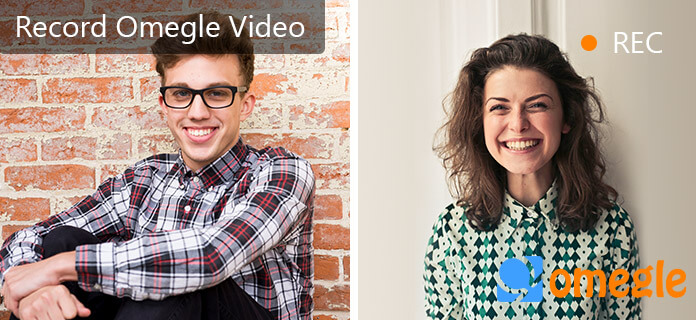
如何录制Google环聊
您可能在Omegle上遇到了一个与您聊天的人,并且后悔没有录制Omegle视频聊天。
更糟糕的是,即使您在对话过程中确实有了这个想法,Omegle也不会为您提供录制任何视频或文本消息交流的功能。
现在您可能会开始怀疑:有什么方法可以录制一些有趣的Omegle视频聊天片段?
其实有。 要记录您的Omegle视频聊天,您可以依靠第三方屏幕记录器工具。
接下来,我们将与您分享最好的Omegle视频通话捕获工具,以及记录您的Omegle聊天会议的分步指南。
屏幕录影大师 由Aiseesoft提供的PC用户可以使用它来快速简单地录制屏幕的专业工具。
它通常用作最好的网络录像机,使您可以像从Omegle视频中一样捕获计算机上的视频聊天和音频。 您可以全屏录制或在自定义录制区域录制。 除了录音
您的Omegle聊天中,此屏幕录像机还允许您记录环聊通话,电影,游戏和流式视频等。另外,您可以使用此屏幕录像机进行教程。
为了录制Omegle视频,您可以按照以下步骤操作。 首先,在您的计算机上免费下载Omegle录像机。
步骤 1 开屏录像机
在计算机上安装并启动Omegle聊天记录器。 要录制Omegle视频聊天,请在主界面上选择“视频录制器”功能。

步骤 2 设置屏幕录像机
进行所有录制设置。 您可以将录制区域调整为“全屏”或“自定义”,并将录制的音频源设置为“系统声音”,“麦克风”或两者。

步骤 3 开始录制Omegle视频
设置屏幕录像机后,请转到omegle.com并与某人开始对话。 同时,单击屏幕录像机上的REC按钮以开始视频录制。
步骤 4 预览并保存您的录音
录制完成后,单击“停止”按钮完成录制。 您可以预览录制的内容,如果没有问题,请单击“确定”,录制的Omegle视频通话将自动保存为WMV格式。
查看此视频教程以录制Omegle视频:
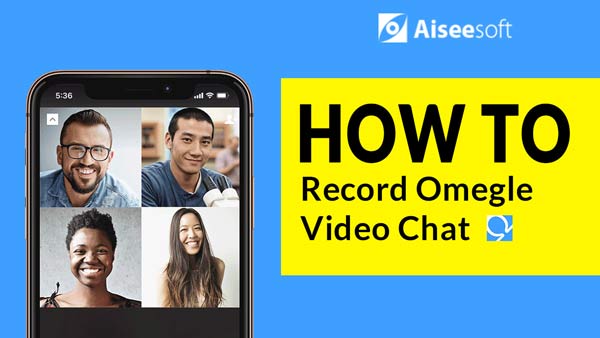

Apple在Mac上预装了QuickTime,大多数人都知道QuickTime是功能强大的媒体播放器。 您可以在QuickTime中欣赏高质量的视频内容和音乐。
但是,QuickTime的功能比您想象的要强大,因为它同时也是一个录像机。 如果您使用的是Mac,并且想录制Omegle视频,则可以方便地使用此预安装程序。
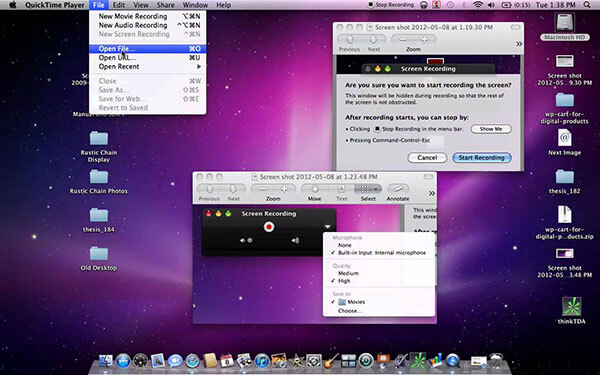
简单的步骤如下:
步骤 1 在Mac计算机上的“应用程序”中找到QuickTime Player,然后启动它。
步骤 2 找到“文件”菜单,然后选择“新屏幕录制”以转到录制框。
步骤 3 选择“内置麦克风”或“内置麦克风”选项,然后决定是否要启用“在录制中显示鼠标单击”选项。
步骤 4 设置完成后,在浏览器中访问Omegle并创建新的视频聊天。
步骤 5 激活聊天窗口后,转到QuickTime并单击圆圈按钮以开始录制Omegle视频。
步骤 6 Omegle聊天结束后,您可以在QuickTime中预览视频并将其保存到计算机中。
Omegle聊天是一种在Omegle(免费的在线聊天网站)上发起的对话。 Omegle使用户可以与他人匿名通信。 用户可以与随机连接的陌生人进行一对一聊天。 更有趣的是,用户可以选择具有与您增加兴趣相同的事物的人。 Omegle允许用户执行以下操作:
在本文中,我们主要向您展示了如何使用最好的Omegle录像机录制Omegle视频。 如果您还有其他问题,请随时在下面留下您的评论。